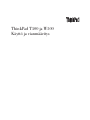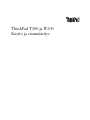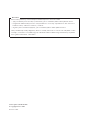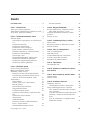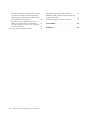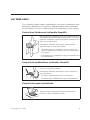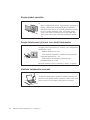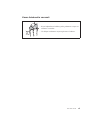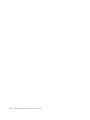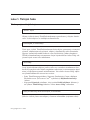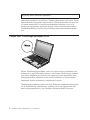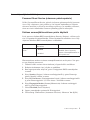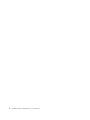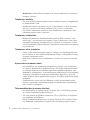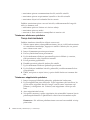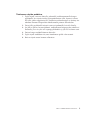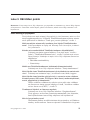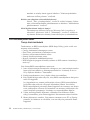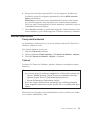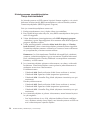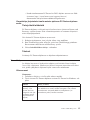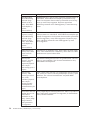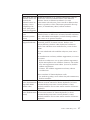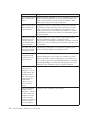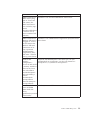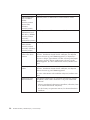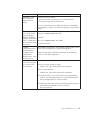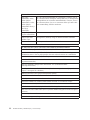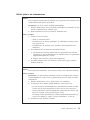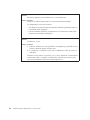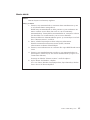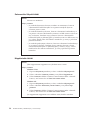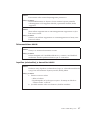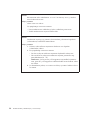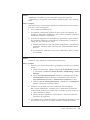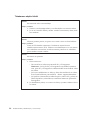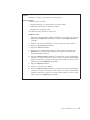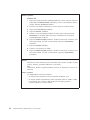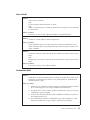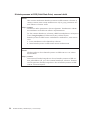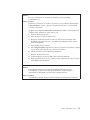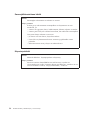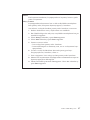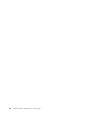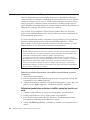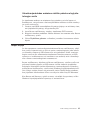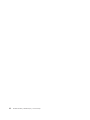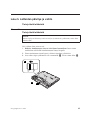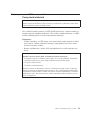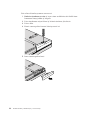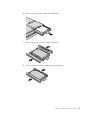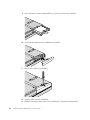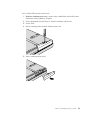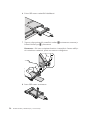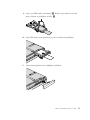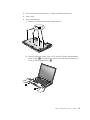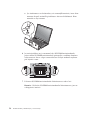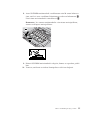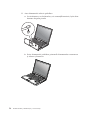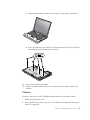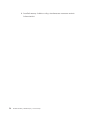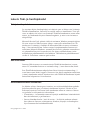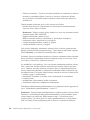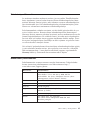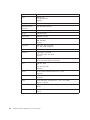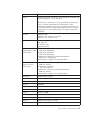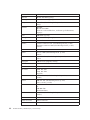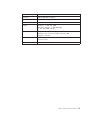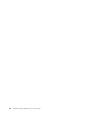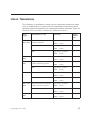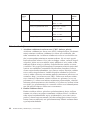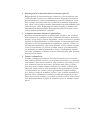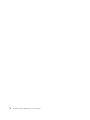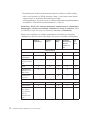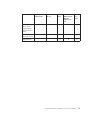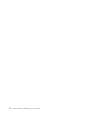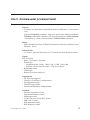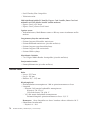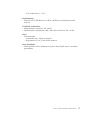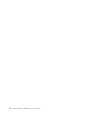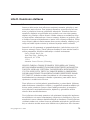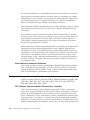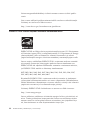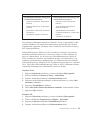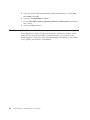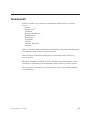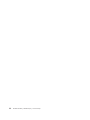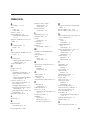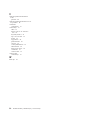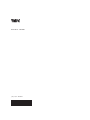ThinkPad T500 ja W500
Käyttö ja vianmääritys


ThinkPad T500 ja W500
Käyttö ja vianmääritys

Huomautus
Ennen tämän julkaisun ja siinä kuvattujen tuotteiden käyttöä lue seuraavat kohdat:
v Safety and Warranty Guide (turvaohjeet ja takuutiedot), joka on toimitettu yhdessä tämän julkaisun kanssa.
v Langattomiin laitteisiin liittyvää tietoa on käytönaikaisessa Access Help -ohjetoiminnossa sekä seuraavassa
kohdassa: Liite D, ”Huomioon otettavaa”, sivulla 79.
v Regulatory Notice (huomautus käyttäjille), joka on toimitettu yhdessä tämän julkaisun kanssa.
Safety and Warranty Guide ja Regulatory Notice on siirretty web-sivustoon. Saat ne esiin siirtymällä osoittee-
seen http://www.lenovo.com/think/support, valitsemalla sitten Troubleshooting-vaihtoehdon ja sen jälkeen
User’s guides and manuals -vaihtoehdon.
Toinen painos (Kesäkuu 2008)
© Copyright Lenovo 2008.
© Lenovo 2008

Sisältö
Lue tämä ensin . . . . . . . . . . . v
Luku 1. Tietojen haku. . . . . . . . . 1
Tämä opas ja muita julkaisuja . . . . . . 1
Tietojen haku ThinkVantage-painikkeen avulla 2
Access Help -ohjeiston lisätietoja . . . . . . 3
Luku 2. ThinkPad-tietokoneen hoito. . . . 5
Tärkeitä ohjeita . . . . . . . . . . . 5
Oikeanlainen työympäristö ja työskentelyta-
vat..............5
Tietokoneen käsittely . . . . . . . . 6
Tietokoneen rekisteröinti . . . . . . . 6
Tietokoneen siirto ja kuljetus . . . . . . 6
Kytke sisäinen modeemi oikein . . . . . 6
Tallennusvälineiden ja asemien käsittely . . 6
Tietokoneen muuttaminen. . . . . . . 7
Salasanojen asetus . . . . . . . . . 7
Sormenjälkitunnistimen kunnossapito . . . 7
Tietokoneen ulkokuoren puhdistus . . . . 8
Tietokoneen näppäimistön puhdistus . . . 8
Tietokoneen näytön puhdistus . . . . . 9
Luku 3. Häiriöiden poisto . . . . . . . 11
Usein esitettyjä kysymyksiä . . . . . . . 11
BIOS-asetusohjelman aloitus . . . . . . 12
Häiriöiden syiden selvitys . . . . . . . 13
Kiintolevyaseman vianmääritysohjelma . . 14
Vianmääritys järjestelmän huolto-osiosta
ajettavan PC-Doctor-ohjelman avulla . . . 15
Vianmääritys. . . . . . . . . . . . 15
Virhesanomat . . . . . . . . . . 15
Häiriöt, joilla ei ole virhesanomaa. . . . 23
Muistin häiriöt . . . . . . . . . . 25
Salasanoihin liittyvät häiriöt. . . . . . 26
Näppäimistön häiriöt . . . . . . . . 26
Paikannuslaitteen häiriöt . . . . . . . 27
Lepotilan (valmiustilan) ja horrostilan häi-
riöt . . . . . . . . . . . . . . 27
Tietokoneen näytön häiriöt . . . . . . 30
Akun häiriöt . . . . . . . . . . . 33
Verkkolaitehäiriöt . . . . . . . . . 33
Kiintolevyaseman tai SSD (Solid State
Drive) -aseman häiriöt . . . . . . . 34
Sormenjälkitunnistimen häiriöt. . . . . 36
Käynnistyshäiriöt . . . . . . . . . 36
Luku 4. Elvytysvaihtoehdot . . . . . . 39
Rescue and Recovery -ohjelman esittely . . . 39
SSD (Solid State Drive) -asema . . . . . 39
Valmistusajankohdan mukaisen sisällön
palautus . . . . . . . . . . . . . 40
Tietojen elvytys . . . . . . . . . . . 41
Luku 5. Laitteiden päivitys ja vaihto . . . 43
Akun vaihto . . . . . . . . . . . . 43
Kiintolevyaseman tai SSD-aseman vaihto . . 45
Muistin asennus . . . . . . . . . . 52
Luku 6. Tuki- ja huoltopalvelut . . . . . 59
Tuki- ja huoltopalvelut . . . . . . . . 59
Web-tukisivustot . . . . . . . . . . 59
Asiakastukikeskukseen soittaminen . . . . 59
Palvelut eri puolilla maailmaa . . . . . . 61
Maakohtaiset puhelinnumerot . . . . . . 61
Liite A. Takuutietoja . . . . . . . . . 67
Takuuhuollon lajit . . . . . . . . . . 68
Liite B. Asiakkaan vaihdettavissa olevat
osat (CRU:t) . . . . . . . . . . . 71
Liite C. Ominaisuudet ja tekniset tiedot . . 75
Ominaisuudet . . . . . . . . . . . 75
Tekniset tiedot . . . . . . . . . . . 76
Liite D. Huomioon otettavaa . . . . . . 79
Huomioon otettavaa . . . . . . . . . 79
Vientiluokitusta koskeva huomautus . . . 80
Tietoja sähkömagneettisesta säteilystä . . . 80
FCC (Federal Communications Commis-
sion) -lausuma . . . . . . . . . . 80
Lausuma kanadalaisen laitehyväksynnän
(Industry Canada) luokan B mukaisuu-
desta . . . . . . . . . . . . . 81
Avis de conformité à la réglementation
d’Industrie Canada . . . . . . . . . 81
© Copyright Lenovo 2008 iii

Lausuma direktiivin mukaisuudesta Euroo-
pan unionin direktiivi sähkömagneettista
yhteensopivuutta koskevan jäsenvaltioiden
lainsäädännön lähentämisestä . . . . . 82
EU-EMC Directive (2004/108/EC) EN
55022 class B Statement of Compliance . . 82
Lausuma Japanin VCCI Class B -määrityk-
sen
mukaisuudesta. . . . . . . . . 83
Euroopan unionin WEEE-merkintä . . . . 83
Huomautus käyttäjille Yhdysvalloissa . . . 83
ENERGY STAR -merkin käyttöön oikeutetut
tietokoneen mallit . . . . . . . . . . 84
Virallisia määräyksiä koskeva ilmoitus . . . 86
Tavaramerkit . . . . . . . . . . . 87
Hakemisto . . . . . . . . . . . . 89
iv ThinkPad T500 ja W500 Käyttö ja vianmääritys

Lue tämä ensin
Tässä annettuja tärkeitä ohjeita noudattamalla voit käyttää tietokonettasi mah-
dollisimman tehokkaasti ja turvallisesti. Ohjeiden noudattamatta jättäminen
saattaa aiheuttaa vaivoja tai loukkaantumisia tai tietokoneesi saattaa vioittua.
Suojaa itsesi tietokoneen tuottamalta lämmöltä.
Kun tietokoneeseen kytketään virta tai kun akkua ladataan,
tietokoneen pohja, kämmentuki ja jotkin muut osat saattavat
kuumentua. Lämpötila vaihtelee järjestelmän toimintatason ja
akun varaustason mukaan.
Pitkäaikainen lämmölle altistuminen saattaa aiheuttaa
epämukavuutta tai lievän palovamman.
v Älä pidä kannettavaa tietokonetta sylissäsi pitkään tai
anna sen kuuman osan koskettaa käsiäsi tai muita kehosi
osia pitkään.
v Pidä kirjoittaessasi säännöllisesti taukoja nostamalla kätesi
irti kämmentuesta.
Suojaa itsesi verkkolaitteen tuottamalta lämmöltä.
Kun verkkolaite on kytketty sähköpistorasiaan ja tietoko-
neeseen, se muodostaa lämpöä.
Pitkäaikainen lämmölle altistuminen saattaa aiheuttaa lie-
vän palovamman.
v Älä koske verkkolaitteeseen, kun se on käytössä.
v Älä koskaan käytä verkkolaitetta kehosi lämmittämiseen.
Suojaa tietokoneesi kastumiselta.
Älä pidä nesteitä tietokoneen lähellä, jotta tietokone ei
kastuisi ja välttäisit sähköiskun riskin.
© Copyright Lenovo 2008 v

Suojaa johdot vaurioilta.
Runsas voimankäyttö voi vahingoittaa kaapeleita tai rikkoa
ne.
Sijoita verkkolaitteen, hiiren, näppäimistön, tulostimen ja
muiden elektronisten laitteiden johdot tai tietoliiken-
nekaapelit siten, että ne eivät joudu puristuksiin tietoko-
neen tai muiden laitteiden väliin, ettei niiden päälle
astuta, ettei niihin voi kompastua tai ettei niihin koh-
distu
muuta riskiä, joka voi häiritä tietokoneen toimin-
taa.
Suojaa tietokoneesi ja tietosi, kun siirrät tietokonetta.
Ennen kuin siirrät tietokonetta, jossa on kiintolevyasema,
tee jokin seuraavista toimista ja varmista, että virtakytkimen
merkkivalo ei pala:
– katkaise tietokoneesta virta
– siirrä tietokone lepotilaan (valmiustilaan) painamalla
näppäinyhdistelmää Fn + F4
– siirrä tietokone horrostilaan painamalla näp-
päinyhdistelmää Fn + F12.
Muutoin tietokone saattaa vaurioitua ja tietoja voi kadota.
Käsittele tietokonetta varovasti.
Älä käsittele tietokonetta, näyttöä tai erillisiä laitteita kova-
kouraisesti (älä pudota, kolhi, naarmuta, väännä, tärisytä tai
puserra niitä tai aseta niiden päälle painavia esineitä).
vi ThinkPad T500 ja W500 Käyttö ja vianmääritys

Kanna tietokonetta varovasti.
v Käytä kuljetukseen laukkua, jonka pehmustus suojaa tie-
tokonetta vaurioilta.
v Älä kuljeta tietokonetta täyteen pakatussa laukussa.
Lue tämä ensin vii

viii ThinkPad T500 ja W500 Käyttö ja vianmääritys

Luku 1. Tietojen haku
Tämä opas ja muita julkaisuja
Ohjeet sisältävät tietoja ThinkPad-tietokoneen asennuksesta ja käytön aloituk-
sesta. Lisäksi ohjeissa on vinkkejä ensikertalaisille.
Tämä opas sisältää ThinkPad-tietokoneen hoito-ohjeita, perustietoja vianmääri-
tyksestä, ohjelmistojen elvytyksestä, ohjeita ja huoltotietoja sekä takuutiedot.
Oppaan vianmääritystiedot koskevat vain niitä häiriöitä, joiden yhteydessä
ThinkPad-tietokoneeseen esiasennetun laajan käytönaikaisen Access Help -oh-
jeiston käyttö saattaa olla mahdotonta.
Laaja käytönaikainen ohjeisto, jonka avulla saat vastauksia tietokonettasi kos-
keviin kysymyksiin sekä ohjeita ongelmien ratkaisuun ja esiasennettujen ohjel-
mien ja työkalujen asetusten määrittämiseen. Voit aloittaa Access Help -ohjeis-
ton jommallakummalla seuraavista tavoista:
v Paina ThinkVantage-painiketta. Napsauta Productivity Center -ohjelman
Pikalinkit-osassa (tai Lenovo Care
SM
-työkaluissa) Käytönaikainen ohje
-kohtaa.
v Napsauta Käynnistä-painiketta, siirrä osoitin Kaikki ohjelmat -kohtaan ja
sen jälkeen ThinkVantage-kohtaan. Valitse Access Help -vaihtoehto.
Julkaisu sisältää yleiset turvaohjeet ja Lenovon takuuehdot (rajoitettu takuu).
Asennus- ohjeet
Tämä Käyttö ja vianmääritys
Access Help
Safety and Warranty Guide (turvaohjeet ja takuutiedot)
© Copyright Lenovo 2008 1

Huomautus täydentää tätä julkaisua. Tutustu siihen, ennen kuin käytät Think-
Pad-tietokoneesi langattomia ominaisuuksia. ThinkPad-tietokone on sen maan
tai alueen radiotaajuus- ja turvallisuusstandardien mukainen, jossa se on
hyväksytty langattomien yhteyksien käyttöä varten. Käyttäjän tulee asentaa
ThinkPad-tietokone ja käyttää sitä paikallisten radiotaajuussäädösten mukai-
sesti.
Tietojen haku ThinkVantage-painikkeen avulla
Sinisen ThinkVantage-painikkeen avulla saat apua monissa tietokoneen käyt-
tötilanteissa ja myös häiriöiden ilmetessä. Voit aloittaa ThinkVantage Producti-
vity Center -ohjelman (tai Lenovo Care -ohjelman) käytön painamalla Thin-
kVantage-painiketta. Ohjelman avulla saat havainnollisia ja selkeitä ohjeita
tietokoneen käytön aloituksesta ja tehokkaasta käytöstä.
ThinkVantage-painikkeen avulla voit myös keskeyttää tietokoneen käynnistyk-
sen ja aloittaa Rescue and Recovery -työtilan, joka ei ole riippuvainen Win-
dows-käyttöjärjestelmästä ja jota Windows-käyttöjärjestelmä ei havaitse.
Regulatory Notice (huomautus käyttäjille)
2 ThinkPad T500 ja W500 Käyttö ja vianmääritys

Access Help -ohjeiston lisätietoja
Password Reset Service (salasanan palautuspalvelu)
Vaikka Password Reset Service -palvelu (salasanan palautuspalvelu) kuvataan
Access Help -ohjeistossa, tätä palvelua ei voi käyttää tietokoneessasi. Kirjoita
salasanasi muistiin ja säilytä ne turvallisessa paikassa. Jos unohdat salasanasi,
sinun on vietävä tietokoneesi Lenovon jälleenmyyjälle tai edustajalle.
Sisäisen sormenjälkitunnistimen poisto käytöstä
Lisää seuraavat kohteet BIOS-asetusohjelman Security (Suojaus) -valikossa ole-
viin I/O-porttien käyttötaulukoihin. Pääset käyttämään taulukoita Access Help
-ohjeiston kohdasta BIOS-asetusohjelman vaihtoehdot.
Toiminto Valinta (oletusarvo on merkitty
lihavoituna)
Huomautuksia
Sormenjälkitun-
nistin
v Enabled
Jos valitset vaihtoehdon
Disabled (Poissa käytöstä),
sisäinen sormenjälkitunnistin ei
ole käytettävissä.
v Disabled
Oletusasetuksen mukaan sisäinen sormenjälkitunnistin on käytössä. Voit pois-
taa sen käytöstä seuraavasti:
1. Tallenna kaikki avoinna olevat tiedostot ja lopeta kaikki sovellukset.
2. Katkaise tietokoneen virta ja kytke se uudelleen.
3. Kun logonäyttö tulee näkyviin, paina F1-näppäintä. BIOS-asetusohjelma
avautuu.
4. Siirry Security (Suojaus) -kohtaan nuolinäppäimillä ja paina Enter-näp-
päintä. Security-valikko avautuu.
5. Siirry I/O Port Access (Siirräntäporttien käyttö) -kohtaan nuolinäppäimillä
ja paina Enter-näppäintä. I/O Port Access -alivalikko avautuu.
6. Siirry Fingerprint Reader (Sormenjälkitunnistin) -kohtaan nuolinäppäi-
millä ja paina Enter-näppäintä.
7. Valitse Disabled (Poissa käytöstä).
8. Lopeta asetusohjelma painamalla F10-näppäintä.
9. Valitse Setup Confirmation (Asetusten vahvistus) -ikkunassa Yes (Kyllä).
Luku 1. Tietojen haku 3

4 ThinkPad T500 ja W500 Käyttö ja vianmääritys

Luku 2. ThinkPad-tietokoneen hoito
Vaikka tietokoneesi toimii luotettavasti tavallisessa työympäristössä, tietoko-
neen käsittelyssä on kuitenkin syytä olla varovainen. Tässä kohdassa annettuja
ohjeita noudattamalla voit käyttää tietokonettasi mahdollisimman tehokkaasti
ja turvallisesti.
Tärkeitä tietokoneen käyttöohjeita on tämän oppaan kohdassa ”Lue tämä
ensin” sivulla v.
Tärkeitä ohjeita
Oikeanlainen työympäristö ja työskentelytavat
v Säilytä pakkausmateriaalit lasten ulottumattomissa, jotta muovipussit eivät
aiheuttaisi tukehtumisvaaraa.
v Älä sijoita tietokonetta lähelle magneetteja, toiminnassa olevia matkapuheli-
mia, sähkölaitteita tai kaiuttimia. Turvallinen vähimmäisetäisyys on 13 sent-
timetriä.
v Älä säilytä tai käytä tietokonetta alle 5 °C:n tai yli 35 °C:n lämpötilassa.
v Jotkin laitteet, kuten tietyt siirrettävät pöytätuulettimet tai ilmanpuhdisti-
met, voivat tuottaa negatiivisesti varautuneita ioneita. Jos tietokone on sijoi-
tettu lähelle tällaista laitetta ja altistuu pitkään negatiivisesti varautuneita
ioneita sisältävälle ilmalle, siihen saattaa kertyä staattista sähköä. Staattinen
sähkövaraus saattaa purkautua käsiesi kautta koskettaessasi tietokoneen
näppäimistöä tai muita osia tai tietokoneeseen liitettyjen siirräntälaitteiden
vastakkeiden kautta. Vaikka tällainen staattinen purkaus on suunnaltaan
päinvastainen kuin purkaus, jonka kehosi tai vaatetuksesi johtaa tietokonee-
seen, se aiheuttaa samanlaisen tietokoneen toimintahäiriöriskin.
Tietokone on suunniteltu ja valmistettu siten, että staattisten varausten vai-
kutukset olisivat mahdollisimman vähäiset. Tietyn rajan ylittävä staattinen
varaus voi kuitenkin suurentaa staattisen purkauksen vaaraa. Tästä syystä
on kiinnitettävä erityistä huomiota seuraaviin seikkoihin, kun tietokonetta
käytetään lähellä negatiivisesti varautuneita ioneita tuottavaa laitetta:
– Älä altista tietokonetta suoraan negatiivisesti varautuneita ioneita sisältä-
vää ilmaa tuottavalle laitteelle.
– Pidä tietokone ja sen oheislaitteet mahdollisimman kaukana tällaisesta
laitteesta.
– Varmista, että staattinen sähkö pääsee purkautumaan turvallisesti maa-
doittamalla tietokone, jos se on mahdollista.
© Copyright Lenovo 2008 5

Huomautus: Kaikki tällaiset laitteet eivät synnytä merkittävän voimakasta
staattista varausta.
Tietokoneen käsittely
v Älä aseta mitään esineitä (paperi mukaan luettuna) näytön ja näppäimistön
tai kämmentuen väliin.
v Tietokoneen näytön suositeltava avaus- ja käyttökulma on noin 90 astetta.
Älä avaa näyttöä yli 180 asteen kulmaan, jotta sarana ei vaurioituisi.
v Älä käännä tietokonetta ylösalaisin, kun verkkolaite on kytkettynä. Verk-
kolaitteen pistoke saattaa vaurioitua.
Tietokoneen rekisteröinti
v Rekisteröi hankkimasi ThinkPad-tuotteet Lenovon Web-sivustossa osoit-
teessa http://www.lenovo.com/register). Näin viranomaiset voivat auttaa
paremmin tietokoneen palautuksessa, jos se katoaa tai varastetaan. Lisäksi
saat rekisteröinnin jälkeen halutessasi ilmoituksia uusista teknisistä tiedoista
ja päivityksistä.
Tietokoneen siirto ja kuljetus
v Poista kaikki tallennusvälineet asemista, katkaise virta tietokoneeseen liite-
tyistä laitteista ja irrota kaikki tietokoneeseen liitetyt verkkojohdot ja kaape-
lit ennen tietokoneen siirtoa.
v Kun siirrät avoimena olevaa tietokonetta, älä nosta sitä näytöstä vaan poh-
jasta.
Kytke sisäinen modeemi oikein
v On mahdollista, että tietokoneen modeemia voi käyttää vain analogisessa
tai yleisessä kytkentäisessä puhelinverkossa. Älä kytke tietokoneen modee-
mia tilaajavaihteeseen tai muuhun digitaaliseen puhelinvaihteeseen, jotta
modeemi ei vahingoittuisi. Asuinrakennusten puhelinlinjat ovat useimmiten
analogisia ja hotellien tai toimistojen puhelinlinjat digitaalisia. Jos et ole
varma käytössä olevan puhelinlinjan tyypistä, ota yhteys paikalliseen puhe-
linyhtiöön.
v Tietokoneessasi saattaa olla sekä Ethernet-vastake että modeemivastake.
Varmista, että kytket tietoliikennekaapelin asianmukaiseen vastakkeeseen,
jotta vastake ei vahingoitu.
Tallennusvälineiden ja asemien käsittely
v Jos tietokoneessa on optinen asema, älä koske CD- tai DVD-levyn pintaan
tai aseman levykelkan keskiosan linssiin.
v Älä sulje aseman levykelkkaa, ennen kuin CD- tai DVD-levy on napsahta-
nut paikalleen levykelkkaan.
v Käytä ThinkPad-tietokoneessasi vain Serial Ultrabay Slim- tai Serial Ultra-
bay Enhanced -asemapaikassa käytettäväksi tarkoitettuja optisia asemia.
6 ThinkPad T500 ja W500 Käyttö ja vianmääritys

v Tietokoneeseen asennettuja optisia asemia ei voi käyttää yhdessä ThinkPad
Advanced Dock -telakointiaseman kanssa. Voit käyttää vain ThinkPad
Advanced Dock -telakointiaseman Ultrabay Enhanced -asemapaikassa käy-
tettäväksi suunniteltuja optisia asemia.
v Kun asennat kiintolevyasemaa, SSD-asemaa tai optista asemaa, paina sitä
vain laitteen ohjeissa näytetyistä kohdista.
v Katkaise tietokoneesta virta, kun vaihdat kiintolevyaseman tai SSD-aseman.
v Kun vaihdat ensisijaista kiintolevyasemaa tai SSD-asemaa, aseta aseman
paikan kansi takaisin paikalleen.
v Säilytä erilliset ja irrotettavat kiintolevyasemat tai optiset asemat asianmu-
kaisissa säilytyskoteloissaan, kun asemat eivät ole käytössä.
v Ennen kuin aloitat seuraavien laitteiden asennuksen, kosketa metallipöytää
tai maadoitettua metalliesinettä. Näin voit poistaa staattisen sähkön kehos-
tasi. Staattinen sähköpurkaus voi vahingoittaa laitetta.
– muistimoduuli
– PCI Express Mini -kortti
– PC-kortti
– ExpressCard-kortti
– Smart Card -toimikortti
– muistikortti, esimerkiksi xD-Picture-kortti, SD-kortti, muistitikku tai Mul-
tiMediaCard -kortti
– tietoliikennetytärkortti
Huomautus: Kun siirrät tietoja muistikorttiin tai muistikortista (esimerkiksi
SD-muistikortti), älä aseta tietokonetta lepotilaan (valmiustilaan) tai horrosti-
laan, ennen kuin tiedonsiirto on päättynyt. Muussa tapauksessa tiedot saatta-
vat vahingoittua.
Huomautus: ThinkPad Advanced Dock -telakointiasemassa ei voi käyttää
SDHC-korttia.
Tietokoneen muuttaminen
v Tietokoneen purku ja korjaus on jätettävä valtuutetun ThinkPad-huoltohen-
kilöstön tehtäväksi.
v Älä pakota kantta kiinni tai auki tekemällä muutoksia salpoihin tai teip-
paamalla niitä.
Salasanojen asetus
v Älä unohda salasanoja. Jos unohdat pääkäyttäjän salasanan tai kiintole-
vysalasanan, Lenovon valtuutettu huoltoedustaja ei pysty poistamaan sitä,
ja emolevy tai kiintolevyasema tai SSD-asema on ehkä vaihdettava.
Sormenjälkitunnistimen kunnossapito
Seuraavat toimet saattavat vahingoittaa sormenjälkitunnistinta tai aiheuttaa
sen virheellisen toiminnan:
Luku 2. ThinkPad-tietokoneen hoito 7

v tunnistimen pinnan naarmuttaminen kovilla, terävillä esineillä
v tunnistimen pinnan raapaiseminen kynnellä tai kovalla esineellä
v tunnistimen käyttö tai koskettelu likaisin sormin.
Puhdista tunnistimen pinta varovasti kuivalla, nukkaamattomalla kangaslii-
nalla, jos huomaat, että
v tunnistimen pinta on likainen tai siinä on tahroja
v tunnistimen pinta on märkä
v tunnistin ei usein rekisteröi sormenjälkeä tai tunnista sitä.
Tietokoneen ulkokuoren puhdistus
Tietoja tästä tehtävästä
Puhdista tietokone säännöllisin väliajoin seuraavasti:
1. Sekoita veteen mietoa talouspuhdistusainetta, joka ei sisällä hankausaineita
tai voimakkaita kemikaaleja, happoja tai emäksiä. Sekoita yksi osa pesuai-
netta viiteen osaan vettä.
2. Imeytä laimennettu pesuaine pesusieneen.
3. Purista ylimääräinen neste pesusienestä.
4. Pyyhi tietokoneen ulkokuori pesusienellä pyörivin liikkein ja varmista,
ettei pesusienestä valu ylimääräistä nestettä.
5. Poista pesuaine pyyhkimällä.
6. Huuhdo pesusieni puhtaalla juoksevalla vedellä.
7. Pyyhi tietokoneen ulkokuori puhtaalla pesusienellä.
8. Pyyhi ulkokuori uudelleen kuivalla, pehmeällä ja nukkaamattomalla kan-
gaspyyhkeellä.
9. Odota, että pinta on täysin kuiva ja poista kaikki kankaasta irronneet kui-
dut.
Tietokoneen näppäimistön puhdistus
1. Imeytä isopropyylialkoholia pehmeään, pölyttömään kankaaseen.
2. Pyyhi näppäimistön pinta kankaalla. Pyyhi näppäimet yksi kerrallaan. Jos
pyyhit useita näppäimiä kerralla, kangas saattaa tarttua viereiseen näp-
päimeen ja vahingoittaa sitä. Varmista, ettei näppäinten väliin tipu nes-
tettä.
3. Anna näppäimistön kuivua.
4. Voit poistaa muruset ja pölyn näppäimien alta esimerkiksi kameran linssin
puhdistuspuhaltimella tai puhaltamalla viileää ilmaa hiustenkuivaajalla.
Huomautus: Älä suihkuta puhdistusainetta suoraan kuvaruudulle tai näp-
päimistöön.
8 ThinkPad T500 ja W500 Käyttö ja vianmääritys

Tietokoneen näytön puhdistus
1. Pyyhi näyttö varovasti kuivalla, pehmeällä, nukkaamattomalla kangas-
pyyhkeellä. Jos näytössä näkyy naarmunkaltainen jälki, kyseessä saattaa
olla jälki, jonka näppäimistö tai TrackPoint-paikannustappi on jättänyt tie-
tokoneen kanteen ulkopuolelta kohdistuneen paineen seurauksena.
2. Poista jälki pyyhkimällä näyttöä varovasti pehmeällä, kuivalla liinalla.
3. Jos jälki ei poistu, kostuta pehmeä, nukkaamaton kangaspyyhe vedellä tai
liuoksella, jossa on yksi osa isopropyylialkoholia ja yksi osa tislattua vettä.
4. Purista kangas mahdollisimman kuivaksi.
5. Pyyhi näyttö uudelleen niin, ettei tietokoneen päälle valu nestettä.
6. Kuivaa näyttö ennen kannen sulkemista.
Luku 2. ThinkPad-tietokoneen hoito 9

10 ThinkPad T500 ja W500 Käyttö ja vianmääritys
Leht laaditakse ...
Leht laaditakse ...
Leht laaditakse ...
Leht laaditakse ...
Leht laaditakse ...
Leht laaditakse ...
Leht laaditakse ...
Leht laaditakse ...
Leht laaditakse ...
Leht laaditakse ...
Leht laaditakse ...
Leht laaditakse ...
Leht laaditakse ...
Leht laaditakse ...
Leht laaditakse ...
Leht laaditakse ...
Leht laaditakse ...
Leht laaditakse ...
Leht laaditakse ...
Leht laaditakse ...
Leht laaditakse ...
Leht laaditakse ...
Leht laaditakse ...
Leht laaditakse ...
Leht laaditakse ...
Leht laaditakse ...
Leht laaditakse ...
Leht laaditakse ...
Leht laaditakse ...
Leht laaditakse ...
Leht laaditakse ...
Leht laaditakse ...
Leht laaditakse ...
Leht laaditakse ...
Leht laaditakse ...
Leht laaditakse ...
Leht laaditakse ...
Leht laaditakse ...
Leht laaditakse ...
Leht laaditakse ...
Leht laaditakse ...
Leht laaditakse ...
Leht laaditakse ...
Leht laaditakse ...
Leht laaditakse ...
Leht laaditakse ...
Leht laaditakse ...
Leht laaditakse ...
Leht laaditakse ...
Leht laaditakse ...
Leht laaditakse ...
Leht laaditakse ...
Leht laaditakse ...
Leht laaditakse ...
Leht laaditakse ...
Leht laaditakse ...
Leht laaditakse ...
Leht laaditakse ...
Leht laaditakse ...
Leht laaditakse ...
Leht laaditakse ...
Leht laaditakse ...
Leht laaditakse ...
Leht laaditakse ...
Leht laaditakse ...
Leht laaditakse ...
Leht laaditakse ...
Leht laaditakse ...
Leht laaditakse ...
Leht laaditakse ...
Leht laaditakse ...
Leht laaditakse ...
Leht laaditakse ...
Leht laaditakse ...
Leht laaditakse ...
Leht laaditakse ...
Leht laaditakse ...
Leht laaditakse ...
Leht laaditakse ...
Leht laaditakse ...
Leht laaditakse ...
Leht laaditakse ...
-
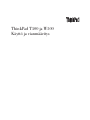 1
1
-
 2
2
-
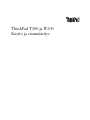 3
3
-
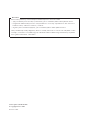 4
4
-
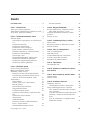 5
5
-
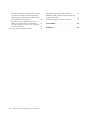 6
6
-
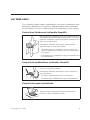 7
7
-
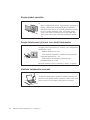 8
8
-
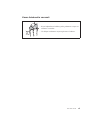 9
9
-
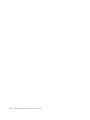 10
10
-
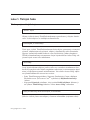 11
11
-
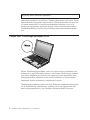 12
12
-
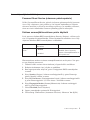 13
13
-
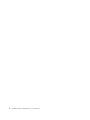 14
14
-
 15
15
-
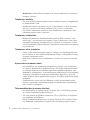 16
16
-
 17
17
-
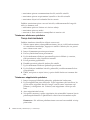 18
18
-
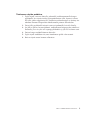 19
19
-
 20
20
-
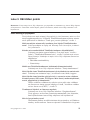 21
21
-
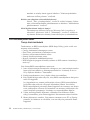 22
22
-
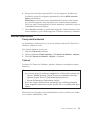 23
23
-
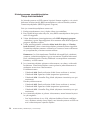 24
24
-
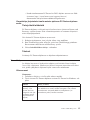 25
25
-
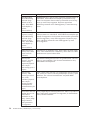 26
26
-
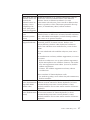 27
27
-
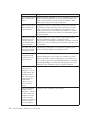 28
28
-
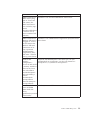 29
29
-
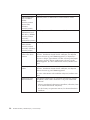 30
30
-
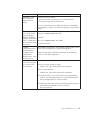 31
31
-
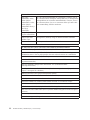 32
32
-
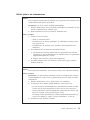 33
33
-
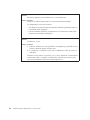 34
34
-
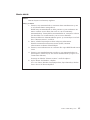 35
35
-
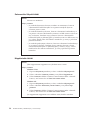 36
36
-
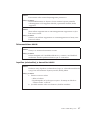 37
37
-
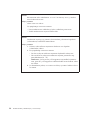 38
38
-
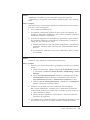 39
39
-
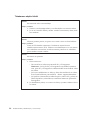 40
40
-
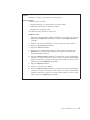 41
41
-
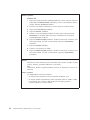 42
42
-
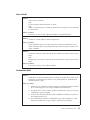 43
43
-
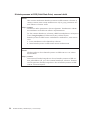 44
44
-
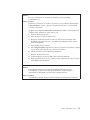 45
45
-
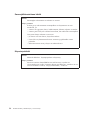 46
46
-
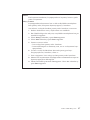 47
47
-
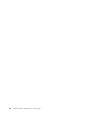 48
48
-
 49
49
-
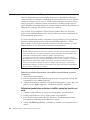 50
50
-
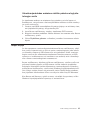 51
51
-
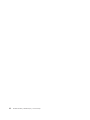 52
52
-
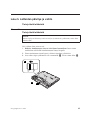 53
53
-
 54
54
-
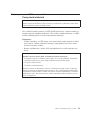 55
55
-
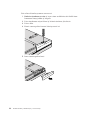 56
56
-
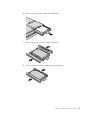 57
57
-
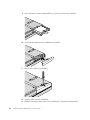 58
58
-
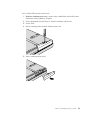 59
59
-
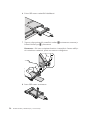 60
60
-
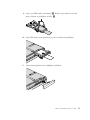 61
61
-
 62
62
-
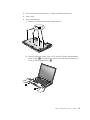 63
63
-
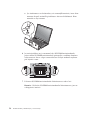 64
64
-
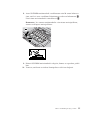 65
65
-
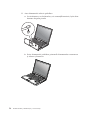 66
66
-
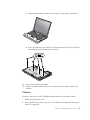 67
67
-
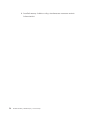 68
68
-
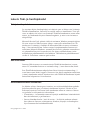 69
69
-
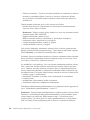 70
70
-
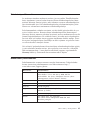 71
71
-
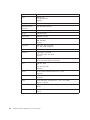 72
72
-
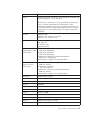 73
73
-
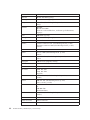 74
74
-
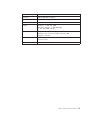 75
75
-
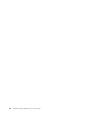 76
76
-
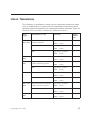 77
77
-
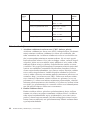 78
78
-
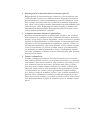 79
79
-
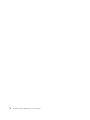 80
80
-
 81
81
-
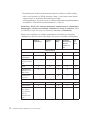 82
82
-
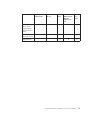 83
83
-
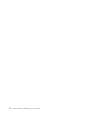 84
84
-
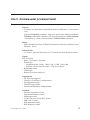 85
85
-
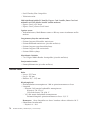 86
86
-
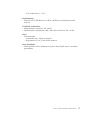 87
87
-
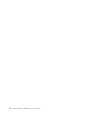 88
88
-
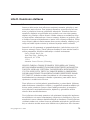 89
89
-
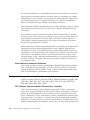 90
90
-
 91
91
-
 92
92
-
 93
93
-
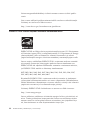 94
94
-
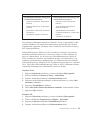 95
95
-
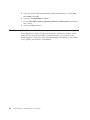 96
96
-
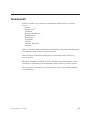 97
97
-
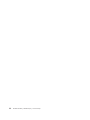 98
98
-
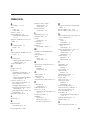 99
99
-
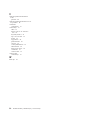 100
100
-
 101
101
-
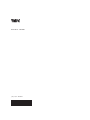 102
102
Lenovo ThinkPad W500 Troubleshooting Manual
- Tüüp
- Troubleshooting Manual
- See juhend sobib ka
Seotud paberid
-
Lenovo ThinkPad X200 Tablet 7453 Käyttö Ja Vianmääritys
-
Lenovo ThinkPad W700ds Käyttö Ja Vianmääritys
-
Lenovo ThinkPad X60 Tablet Käyttö Ja Vianmääritys
-
Lenovo ThinkPad Edge 13 Käyttö Ja Vianmääritys
-
Lenovo THINKPAD T30 Käyttö Ja Vianmääritys
-
Lenovo ThinkPad R500 Käyttö Ja Vianmääritys
-
Lenovo THINKPAD X30 Käyttö Ja Vianmääritys
-
Lenovo THINKPAD W701DS Setup Manual
-
Lenovo THINKPAD R50 Käyttö Ja Vianmääritys
-
Lenovo ThinkPad R50p Käyttö Ja Vianmääritys